Mengubah Tata Letak
Dalam layar edit Item, Anda dapat mengubah tata letak item Anda berdasarkan halaman.
 Penting
Penting
- Fungsi ini tidak tersedia ketika Isi PREMIUM digunakan.
- Fungsi ini mungkin tidak tersedia tergantung pada tipe dan desain item Anda.
 Catatan
Catatan
- Rujuk ke "Layar Edit Item" untuk cara beralih ke layar edit Item.
- Pengeditan tata letak foto digunakan sebagai contoh dalam deskripsi berikut ini. Setelan yang tersedia mungkin bervariasi tergantung pada apa yang Anda buat.
-
Pilih halaman dalam area Thumbnail Halaman.
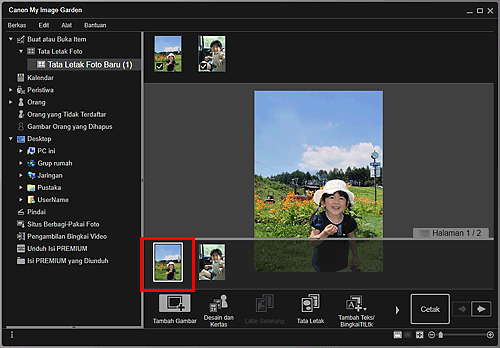
 Catatan
Catatan- Jika area Thumbnail Halaman tidak ditampilkan, klik bilah di atas tombol operasi.
-
Klik Tata Letak(Layout).
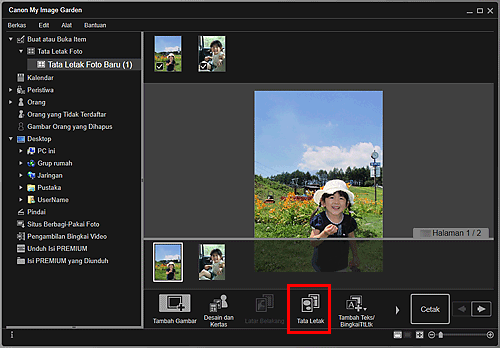
Kotak dialog Pilih Tata Letak(Select Layout) muncul.
-
Pilih tata letak yang ingin Anda gunakan.
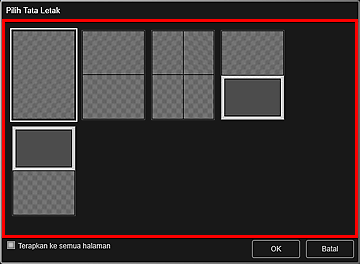
 Catatan
Catatan- Tandai kotak centang Terapkan ke semua halaman(Apply to all pages) untuk mengubah tata letak semua halaman yang ditampilkan dalam area Thumbnail Halaman sekaligus.
-
Klik OK.
Tata letak dari halaman yang dipilih berubah ke tata letak yang dipilih.

